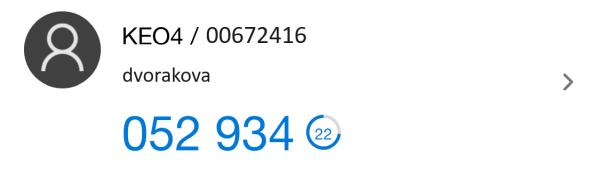Ikona KEO4 vlevo nahoře
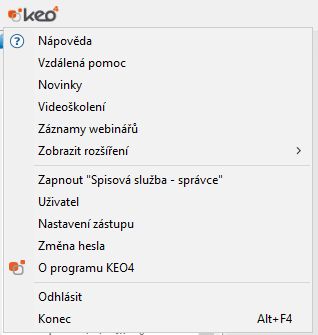
Nápověda - Pomocí této nabídky se dostanete do obecné nápovědy (dokumentace), která obsahuje společné funkce pro všechny moduly. Jak se dostat do nápovědy k jednotlivým modulům:
a) V této obecné dokumentace "KEO4 - ovládání programu" vyberte v levém menu nabídku "Moduly" a tak klikněte na modul, jehož nápovědu potřebujete.
b) Otevřete modul a stiskněte tlačítko F1.
Vzdálená pomoc - Otevře se internetový prohlížeč na adrese www.alis.cz, kde jsou informace o vzdálené pomoci - službě, kterou poskytujeme pro naše zákazníky.
Novinky - Otevře se internetový prohlížeč na adrese www.alis.cz, kde najdete seznam novinek v jednotlivých verzích - seřazeno od shora dolů od nejnovějších novinek ke starším.
Videoškolení - Pro některé moduly a pro některé problematiky jsme vytvořili namluvená školení včetně ukázky obsluhy našeho programu.
Záznamy webinářů - V této nabídce se zobrazují nahrávky webinářů, které jste si objednali, a vy si je můžete opakovaně přehrát. Nahrávka webináře se zobrazí zpravidla 2-3 dny po úhradě faktury za webinář. Podmínkou pro zobrazení nahrávky je její úspěšné nahrání (pokud nenastaly technické problémy při nahrávání webináře). Ty nahrávky, které již nebudou aktuální, (změnila se legislativa nebo se významně změnila verze programu, ke kterému byl webinář pořádán) můžeme po nějaké době smazat.
Zobrazit rozšíření - Nabídka rozšiřujících funkcí se může lišit podle toho, který modul máte zrovna otevřený.
Zapnout / Vypnout "Spisová služba - správce" - tato nabídka slouží jako přepínač pro zapnutí a vypnutí správcovského práva (SSLJDR011). Slouží jen těm pracovním místům, kteří mají toto právo povolené. Podrobnější popis najdete zde.
Uživatel - zde si můžete zkontrolovat a doplnit informace o uživateli (tituly, jméno a příjmení, kontakty).
údaj |
popis |
Tlačítko Office 365 - OAuth |
K e-mailovým účtům, na které má pracovní místo právo, lze nastavit (příp. obnovit po devadesáti dnech, kdy vyprší) OAuth - bezpečnou autentizaci a autorizaci k e-mailu Microsoft Office 365. |
Titul před jménem, Jméno, Příjmení, Titul za jménem |
Jméno a příjmení může upravovat jenom správce přes modul Administrace. |
Kontakty - e-mail, telefon, messenger, mobil |
|
Certifikát pro přihlášení |
Zde můžete nastavit certifikát pro přihlášení do KEO4 (komerční certifikát musí být importován do KEO4 - viz Osobní certifikáty - komerční). Administrátor může nastavit pro celé databázové schéma, že se nedovolí přihlášení do KEO4 jinak, než přes certifikát (Globální parametry databáze). |
Ztotožnění v JIP |
Tento režim je zatím pouze u ověřovacích zákazníků a nastavit ho může jen uživatel typu ALIS.
Zde si můžete nastavit přihlašování přes JIP (Jednotný identitní prostor). Tento typ přihlášení (stejné přihlášení, jako je do CzechPointu) je vyžadován v případě, že uživatel pracuje s agendami, které umožňují přistupovat k základním registrům. Ztotožnit v JIP - Vyvolá se proces ztotožnění, abyste se mohli do KEO4 přihlašovat pomocí JIP. Odhlásit - Zruší se ztotožnění. |
Dvoufaktorová autentizace (TOTP)
|
Tato volba je přístupná v případě, že má uživatel povoleno přihlašovat se dvoufaktorově (povoluje se v modulu Administrace / záložka Databáze / Uživatelé a org. struktura / Uživatelé).
Nastavit dvoufaktorovou autentizaci - zaregistrovat zařízení •Zobrazí se okno s QR kódem. •Ve vašem zařízení, které bude sloužit pro druhou autentizaci (typicky mobil) musíte mít aplikaci, která umožňuje tento způsob přihlášení. Těchto aplikací je spousta a existují aplikace, které jsou zdarma (např. Microsoft Authenticator, nebo Google Authenticator). Autentizační aplikace jsou dostupné v obchodě Google Play nebo App Store. •Naskenujte QR kód do autentikační aplikace (viz předchozí bod). •Do autentizační aplikace se přidá volba KEO4 / ičo a název uživatele, např.:
•Podstatné je číslo, které se po třiceti vteřinách mění. •Opište do dialogu ve formuláři KEO4 (políčko pod QR kódem) číslo z vaší autentizační aplikace.
|
Nastavení zástupu - viz kapitolu Nastavení zástupu.
Změna hesla - zde si můžete změnit heslo do programu KEO4. Nejprve zadejte původní heslo a do dvou dalších polí heslo nové. Heslo musí splňovat bezpečnostní podmínky nastavené pro danou databázi. Doporučujeme heslo, která nelze snadno uhodnout.
Interval mezi změnami hesla nesmí být kratší než 30 min.
O programu KEO4 - V tomto formuláři najdete kontakty na dodavatele ALIS spol. s r.o, podrobné informace o sestavení dané verze programu, seznam webových služeb a na záložce Datové centrum najdete obsazený prostor v našem datovém centru.
Odhlásit - dojde k odhlášení z programu KEO4 a zobrazí se přihlašovací dialog.
Konec - dojde k ukončení programu KEO4.
Hlavní menu modulu
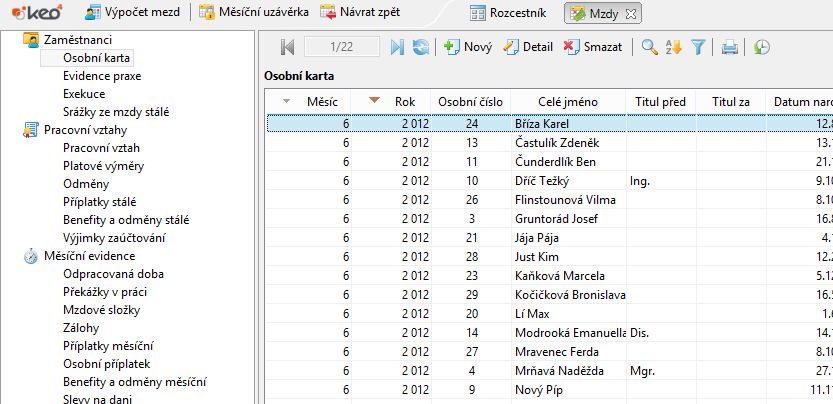
Základní navigace po všech evidencích spuštěného modulu se provádí v levém menu. Po kliknutí na příslušnou evidenci se v pravé části okna zobrazí tabulka s daty.